 S firmou Basvel bola uzavretá ročná zmluva na servis kopírovacích strojov Toshiba. Z podmienok zmluvy vyplýva, že sú poskytované mesačné servisné prehliadky a ďalší servis v prípade potreby, za čo bude každý mesiac fakturovaná suma 400,00 EUR bez DPH. Faktúry budú splatné vždy k 22. dňu daného mesiaca alebo najbližší pracovný deň po tomto dni.
S firmou Basvel bola uzavretá ročná zmluva na servis kopírovacích strojov Toshiba. Z podmienok zmluvy vyplýva, že sú poskytované mesačné servisné prehliadky a ďalší servis v prípade potreby, za čo bude každý mesiac fakturovaná suma 400,00 EUR bez DPH. Faktúry budú splatné vždy k 22. dňu daného mesiaca alebo najbližší pracovný deň po tomto dni.
Keďže ide o opakujúcu sa platbu, je možné vytvoriť splátkový kalendár, kde budú zadané jednotlivé mesačné splátky:
1. V evidencii splátkových kalendárov (Evidencia - Splátkové kalendáre) pomocou tlačidla
Pridaj pridáme novú kartu splátok. V hornej časti vyberieme typ splátky Prijímané splátky
(pohľadávky) a vyplníme ostatné údaje (aj na záložke Partner, resp. Ostatné údaje).
2. V dolnej časti zapneme najskôr v záložke EUD voľbu Automaticky negenerovať, pretože ide
o pohľadávky, z ktorých sa budú generovať iba doklady fakturácie.

3. Ďalej v záložke Splátky pridáme prvú splátku. Po stlačení tlačidla Pridaj zadáme príslušné
údaje - Variabilný symbol a Dátum splatnosti. V rozbaľovacom zozname Mena ponecháme
"EUR".
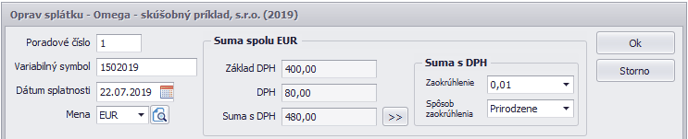
4. V záložke Položky pridáme položky splátky. Sadzbu DPH zvolíme "Vyššia". V záložke
Fakturácia môžeme nastaviť výnosový účet s príslušnou analytikou a Typ sumy ponecháme
"03".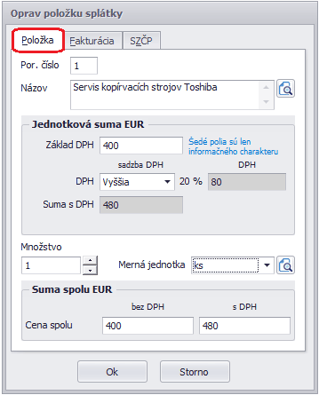
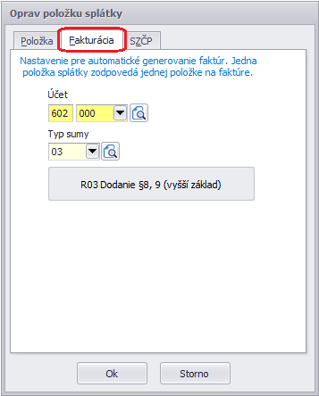
5. Ak sledujeme výnosy v členení na strediská, zákazky, činnosti alebo pracovníkov, tak v záložke SZČP môžeme doplniť aj toto členenie. Uloženie položky potvrdíme tlačidlom OK.
6. Celú splátku potvrdíme tlačidlom OK.
7. Ostatné mesačné splátky môžeme vytvoriť v záložke Splátky ako kópiu z prvej mesačnej splátky pomocou tlačidla Ďalšie funkcie - Automatické generovanie splátok. Generovanie splátok si môžeme nastaviť nasledovne:
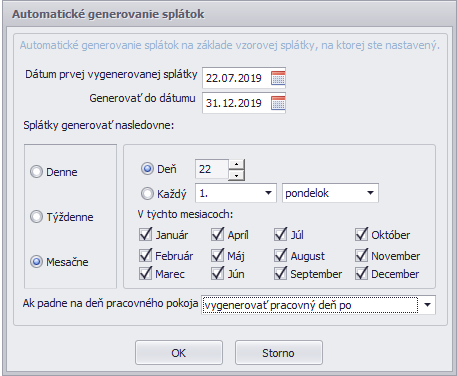
 Dátum Generovať do dátumu nastavíme vyšší než je deň poslednej splátky. Pri takomto nastavení sa vygeneruje posledná splátka aj v prípade, že by padla na deň pracovného pokoja.
Dátum Generovať do dátumu nastavíme vyšší než je deň poslednej splátky. Pri takomto nastavení sa vygeneruje posledná splátka aj v prípade, že by padla na deň pracovného pokoja.
8. Nakoniec v záložke Fakturácia nastavíme Okruh, Evidenciu a Číselný rad pre zmluvné faktúry.

9. Jednotlivé faktúry môžeme potom každý mesiac jednoducho generovať použitím automatickej funkcie v module Fakturácia, v záložke Hromadné funkcie po stlačení tlačidla Generuj splátky. Nastavíme výberové podmienky pre generovanie dokladov a potvrdíme tlačidlom OK.
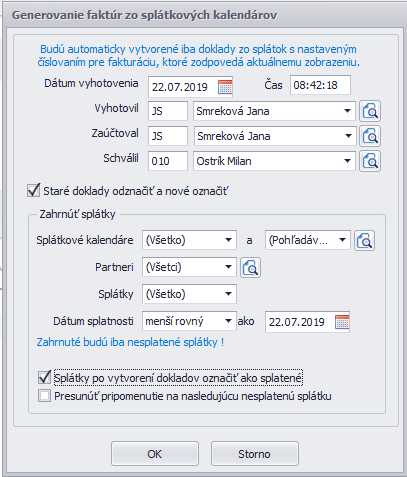
 Dátum vyhotovenia/prijatia zadáme tak, aby dátum splatnosti na splátke bol vyšší, t. j. aby logicky splatnosť faktúry bola vyššia než dátum vyhotovenia/prijatia faktúry.
Dátum vyhotovenia/prijatia zadáme tak, aby dátum splatnosti na splátke bol vyšší, t. j. aby logicky splatnosť faktúry bola vyššia než dátum vyhotovenia/prijatia faktúry.
 Pri automatickom generovaní dokladov musí byť nastavený okruh, evidencia a číselný rad zhodne s nastavením v karte splátok v splátkovom kalendári príp. nastavený okruh na položku (Všetko).
Pri automatickom generovaní dokladov musí byť nastavený okruh, evidencia a číselný rad zhodne s nastavením v karte splátok v splátkovom kalendári príp. nastavený okruh na položku (Všetko).